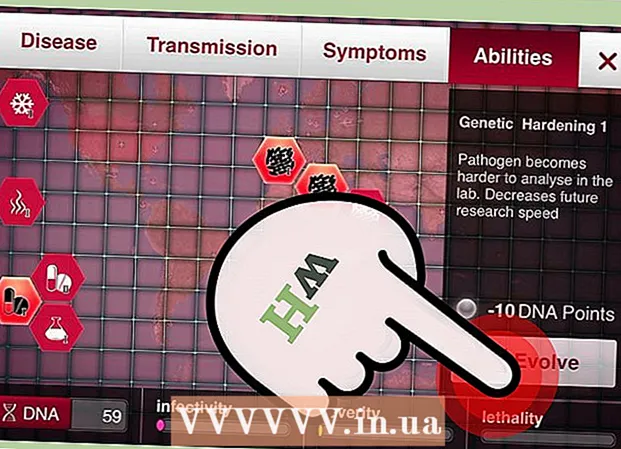Автор:
Frank Hunt
Жаратылган Күнү:
14 Март 2021
Жаңыртуу Күнү:
1 Июль 2024

Мазмун
- Басуу
- 3-ыкманын 1-ыкмасы: Жөнөкөй өзгөрүүлөрдү жасаңыз
- 3-ыкманын 2-ыкмасы: Өркүндөтүлгөн өзгөртүүлөрдү киргизүү
- 3 ичинен 3-ыкма: Анимацияларды өчүрүңүз
- Сунуштар
- Эскертүүлөр
Android иштетүү тутуму WiFi, GPS жана сансыз тиркемелерди камтыган көптөгөн мыкты өзгөчөлүктөргө ээ. Тилекке каршы, ушул функциялардын бардыгы шайманыңыздын батареянын иштешине тез таасирин тийгизиши мүмкүн. Бактыга жараша, шайманыңыздын батареянын иштөө мөөнөтүн узартууга аракет кылган жөнөкөй айла-амалдар бар.
Басуу
3-ыкманын 1-ыкмасы: Жөнөкөй өзгөрүүлөрдү жасаңыз
 Кубатты үнөмдөө режимин күйгүзүңүз. Көпчүлүк түзмөктөрдө менюну көрсөтүү үчүн экрандын жогору жагынан ылдый сүрүп өтүшүңүз керек. Кубат үнөмдөө режимин тапканга чейин жанына жылдырыңыз жана аны тандаңыз.
Кубатты үнөмдөө режимин күйгүзүңүз. Көпчүлүк түзмөктөрдө менюну көрсөтүү үчүн экрандын жогору жагынан ылдый сүрүп өтүшүңүз керек. Кубат үнөмдөө режимин тапканга чейин жанына жылдырыңыз жана аны тандаңыз. - Кубатты үнөмдөө режими телефонуңузду бир аз жайлатышы мүмкүн.
- Эгерде сиз дароо эле социалдык тармактардагы тиркемелерден билдирмелерди алсаңыз, анда сиз тиркемени ачканга чейин токтоп калышат.
 WiFi, Bluetooth жана GPS колдонбогондо өчүрүп салыңыз. Ушул өзгөчөлүктөрдүн бардыгы батарея кубатын, сиз аларды колдонбогон учурда дагы колдонот. Мисалы, зымсыз тармак берүүчү күйгүзүлсө эле, зымсыз байланышты издей берет. Интернетте отурбасаңыз дагы, бул батарея кубатын колдонот.
WiFi, Bluetooth жана GPS колдонбогондо өчүрүп салыңыз. Ушул өзгөчөлүктөрдүн бардыгы батарея кубатын, сиз аларды колдонбогон учурда дагы колдонот. Мисалы, зымсыз тармак берүүчү күйгүзүлсө эле, зымсыз байланышты издей берет. Интернетте отурбасаңыз дагы, бул батарея кубатын колдонот. - Бул функцияларды өчүрүү үчүн, экрандын жогору жагынан ылдый сүрүп өтүшүңүз керек. Меню боюнча капталга жылдырып, нерселерди тандоодон чыгарыңыз.
 Колдонбогон колдонмолорду өчүрүп салыңыз. Артка же үй баскычын басып колдонмону жабуу жетишсиз; колдонмону фондо өчүрүп-күйгүзүп, батарея кубатын сарптай берсе болот. Түзмөгүңүздүн акыркы жана обои колдонмолорун текшерип, кол менен өчүрүшүңүз керек. Адатта, бул аларды фондо иштебей, батарея кубатын сарптайт.
Колдонбогон колдонмолорду өчүрүп салыңыз. Артка же үй баскычын басып колдонмону жабуу жетишсиз; колдонмону фондо өчүрүп-күйгүзүп, батарея кубатын сарптай берсе болот. Түзмөгүңүздүн акыркы жана обои колдонмолорун текшерип, кол менен өчүрүшүңүз керек. Адатта, бул аларды фондо иштебей, батарея кубатын сарптайт.  Аспапты колдонбогондо, телефонуңузду күтүү режимине коюңуз. Жөн гана үй баскычын бассаңыз, экран күңүрт болуп калат. Натыйжада, батарейканын кубаты азыраак колдонулат. Күтүү режиминен чыгуу үчүн, баштоо баскычын дагы бир жолу басыңыз; кайра "ойгонуп" жатканда телефондун кулпусун ачуу керек болушу мүмкүн.
Аспапты колдонбогондо, телефонуңузду күтүү режимине коюңуз. Жөн гана үй баскычын бассаңыз, экран күңүрт болуп калат. Натыйжада, батарейканын кубаты азыраак колдонулат. Күтүү режиминен чыгуу үчүн, баштоо баскычын дагы бир жолу басыңыз; кайра "ойгонуп" жатканда телефондун кулпусун ачуу керек болушу мүмкүн.  Телефонуңуздун дирилдөө функциясын өчүрүңүз. Вибрация режиминен чыкканга чейин үн баскычтарын өйдө-ылдый басыңыз. Ошондой эле тексттик билдирүүлөр үчүн титирөөнү өчүрүп салганыңыз оң. Жөндөөлөргө өтүп, андан соң "Үн жана дисплей" бөлүмүнө өтүшүңүз керек. Эгерде ал жерден тексттик билдирүүлөрүңүздүн жөндөөлөрүн таба албасаңыз, анда "Тиркемелерге", андан кийин "Билдирүүлөргө" өтүңүз.
Телефонуңуздун дирилдөө функциясын өчүрүңүз. Вибрация режиминен чыкканга чейин үн баскычтарын өйдө-ылдый басыңыз. Ошондой эле тексттик билдирүүлөр үчүн титирөөнү өчүрүп салганыңыз оң. Жөндөөлөргө өтүп, андан соң "Үн жана дисплей" бөлүмүнө өтүшүңүз керек. Эгерде ал жерден тексттик билдирүүлөрүңүздүн жөндөөлөрүн таба албасаңыз, анда "Тиркемелерге", андан кийин "Билдирүүлөргө" өтүңүз.
3-ыкманын 2-ыкмасы: Өркүндөтүлгөн өзгөртүүлөрдү киргизүү
 Экраныңыздын жарыктыгын азайтыңыз. Жөндөөлөргө өтүп, "Үн жана Дисплей" тандаңыз. "Жарыкты" басып, жарыктыгын азайтуу үчүн которгучту капталга жылдырыңыз.
Экраныңыздын жарыктыгын азайтыңыз. Жөндөөлөргө өтүп, "Үн жана Дисплей" тандаңыз. "Жарыкты" басып, жарыктыгын азайтуу үчүн которгучту капталга жылдырыңыз. - Эгер сиз энергияны үнөмдөө режимин колдонсоңуз, анда экрандын жарыктыгы мурунтан эле төмөндөшү мүмкүн.
- Жарыкты азайтуу менен, айрыкча, түнкүсүн экранды көрүү кыйыныраак болот.
- Эгер сиз интернетти колдонуп жатсаңыз, жарыкты жөндөөгө жарлык бар болушу мүмкүн.
 Экраныңыздын күтүү убакытын мүмкүн болушунча кыска кылып коюңуз. Бул жөндөө шайманыңыз тандалган мезгилден кийин түзмөгүңүздүн экранын өчүрүп салат. Убакыт канчалык кыска болсо, экран аз батареяны колдонот. Бул үчүн орнотуу параметрлери ар бир түзмөктө ар башка.
Экраныңыздын күтүү убакытын мүмкүн болушунча кыска кылып коюңуз. Бул жөндөө шайманыңыз тандалган мезгилден кийин түзмөгүңүздүн экранын өчүрүп салат. Убакыт канчалык кыска болсо, экран аз батареяны колдонот. Бул үчүн орнотуу параметрлери ар бир түзмөктө ар башка. - Бул параметрди Жөндөөлөрдөн таба аласыз. "Үн жана дисплей" бөлүмүнө өтүп, "Экран күтүү убактысын" тандаңыз.
 Эгерде сиздин түзмөгүңүздө AMOLED экраны бар болсо, анда сиз кара фон колдоно аласыз. AMOLED экрандары ак түстүн ордуна кара же башка түстөрдү көрсөтүү менен батареяны пайдаланууну жети эсе азайта алат. Телефонуңуздан издегенде, Google'дун стандарттык натыйжаларын (анын ичинде сүрөттөрдү) толугу менен кара түс менен алуу үчүн bGoog.com сайтындагы Black Google Mobile кызматын колдонсоңуз болот.
Эгерде сиздин түзмөгүңүздө AMOLED экраны бар болсо, анда сиз кара фон колдоно аласыз. AMOLED экрандары ак түстүн ордуна кара же башка түстөрдү көрсөтүү менен батареяны пайдаланууну жети эсе азайта алат. Телефонуңуздан издегенде, Google'дун стандарттык натыйжаларын (анын ичинде сүрөттөрдү) толугу менен кара түс менен алуу үчүн bGoog.com сайтындагы Black Google Mobile кызматын колдонсоңуз болот.  Түзмөгүңүз 2G тармактарын гана колдонгонун текшерип коюңуз. Эгерде сизге маалыматты ылдам өткөрүүнүн кажети жок болсо же сиз жашаган 3G же 4G тармагы жок болсо, анда сиз шайманыңызды 2G тармактарын гана колдоно аласыз. Керек болсо, EDGE тармагына жана Wi-Fiга кире аласыз.
Түзмөгүңүз 2G тармактарын гана колдонгонун текшерип коюңуз. Эгерде сизге маалыматты ылдам өткөрүүнүн кажети жок болсо же сиз жашаган 3G же 4G тармагы жок болсо, анда сиз шайманыңызды 2G тармактарын гана колдоно аласыз. Керек болсо, EDGE тармагына жана Wi-Fiга кире аласыз. - 2G режимине өтүү үчүн, түзмөгүңүздүн Жөндөөлөрүнө өтүп, "Зымсыз башкаруу" тандаңыз. "Мобилдик тармактар" табылганга чейин ылдый жылдырып, "2G тармактарын гана колдонуу" баскычын басыңыз.
3 ичинен 3-ыкма: Анимацияларды өчүрүңүз
 Заводдогу жөндөөлөрдү колдонууга ишенимдүү болсоңуз, анимацияларды өчүрүп коюңуз. Телефонуңузда турганда анимациялар жакшы көрүнөт, бирок иштөөнү жайлатып, батареянын кубатын колдонушу мүмкүн. Аларды өчүрүү үчүн, Фабрикалык режимди күйгүзүшүңүз керек, бирок бул жүрөктүн алсыздыгы үчүн эмес.
Заводдогу жөндөөлөрдү колдонууга ишенимдүү болсоңуз, анимацияларды өчүрүп коюңуз. Телефонуңузда турганда анимациялар жакшы көрүнөт, бирок иштөөнү жайлатып, батареянын кубатын колдонушу мүмкүн. Аларды өчүрүү үчүн, Фабрикалык режимди күйгүзүшүңүз керек, бирок бул жүрөктүн алсыздыгы үчүн эмес.  Орнотууларды ачып, "Телефон жөнүндө" бөлүмүнө ылдый жылдырыңыз. Бул сиздин Android түзмөгүңүз жөнүндө көбүрөөк маалыматты камтыган экранды, ошондой эле "Түзүү номерин" камтыган нерселердин тизмесин көрсөтөт.
Орнотууларды ачып, "Телефон жөнүндө" бөлүмүнө ылдый жылдырыңыз. Бул сиздин Android түзмөгүңүз жөнүндө көбүрөөк маалыматты камтыган экранды, ошондой эле "Түзүү номерин" камтыган нерселердин тизмесин көрсөтөт.  "Сандын түзүлүшүн" болжол менен жети жолу басыңыз. Ушуну менен Android Factory Options ачылат.
"Сандын түзүлүшүн" болжол менен жети жолу басыңыз. Ушуну менен Android Factory Options ачылат.  Factory Option'ка кириңиз. Жөндөөлөрдүн негизги менюсуна кайтуу үчүн, түзмөгүңүздөгү Артка баскычын басыңыз. Ылдый жылдырып, "Factory Options" баскычын басыңыз. Бул "Түзмөктүн" жогору жагында болушу керек.
Factory Option'ка кириңиз. Жөндөөлөрдүн негизги менюсуна кайтуу үчүн, түзмөгүңүздөгү Артка баскычын басыңыз. Ылдый жылдырып, "Factory Options" баскычын басыңыз. Бул "Түзмөктүн" жогору жагында болушу керек.  Анимация параметрин өчүрүңүз. "Scale Screen Animation", "Scale Transition Animation" жана "Scale Animation Duration" табылганга чейин ылдый жылдырыңыз. Булардын бардыгын өчүр.
Анимация параметрин өчүрүңүз. "Scale Screen Animation", "Scale Transition Animation" жана "Scale Animation Duration" табылганга чейин ылдый жылдырыңыз. Булардын бардыгын өчүр.  Android түзмөгүңүздү өчүрүп-күйгүзүңүз. Бул жаңы орнотууларды сактап, түзмөгүңүзгө колдонулат. Бул батареянын кубаттуулугун бир аз көбөйтүп, телефонуңуз тез иштей алат.
Android түзмөгүңүздү өчүрүп-күйгүзүңүз. Бул жаңы орнотууларды сактап, түзмөгүңүзгө колдонулат. Бул батареянын кубаттуулугун бир аз көбөйтүп, телефонуңуз тез иштей алат.
Сунуштар
- Саякаттап жатканда, заряддагыч түзүлүштү дагы, USB кабелин дагы ала жүрүшүңүз керек. Көпчүлүк аэропорттор кубаттоочу шаймандарды же розеткаларды акысыз сунушташат, бирок айрымдарында телефонуңузду кубаттоо үчүн USB кирүүсү гана бар.
- Кинотеатрда же учакта жүргөндө, түзмөгүңүздү "Учак режимине" коюңуз - же шайманыңызды өчүрүңүз.
- Орнотуулар> Тиркемелер> Иштетилген кызматтар аркылуу түзмөгүңүздүн канча эс тутуму колдонулганын көрө аласыз. Бул жерден айрым колдонмолорду кол менен өчүрсөңүз болот.
- Түзмөгүңүздүн Жөндөөлөрүнө өтүп, ошол жерден "Батарея кубатын пайдалануу" баскычын тандап, батарейканын кубаттуулугун көбүрөөк ээлей турган нерсени көрө аласыз.
- Көчмө кубаттагычты сатып алууну карап көрүңүз. Ушундай жол менен батареяңыз бош калганда же колуңузда розетка жок болгон учурда дагы телефонуңузду кубаттай аласыз.
- Көптөгөн учактардын отургучтардын жанында электр розеткалары бар, ошондо учуу учурунда шаймандарыңызды кубаттай аласыз. Бирок, айрым авиакомпаниялар литий батареяларын жылуулукту жоготууга алып келери белгилүү болгондуктан, аны учакта кубаттоо тынчсыздандырат. Эң жакшысы, учаардан мурун авиакомпаниядан сурап алыңыз.
Эскертүүлөр
- Эгер сизде Android 4.0 же андан кийинки версиясы бар болсо, Play Дүкөндөн тапшырмаларды башкаруу үчүн колдонмолор батарея кубатын үнөмдөгөндөн көбүрөөк колдонушат. Ушулардан алыс болуңуз жана анын ордуна орнотулган тапшырмаларды башкаруу колдонмосун колдонуңуз. Android 6да тапшырмаларды башкаруу программасы жок, анткени эс тутумду башкаруу алгоритмдери Androidдин мурунку версияларына караганда бир топ жакшы.
- Бардык Android түзмөктөрү бир аз башкача орнотулган. Түзмөгүңүздүн Жөндөөлөрүндөгү бөлүмдөрдө бир аз айырмаланган аталыштар болушу мүмкүн.